Mac 및 iPhone 사용자는 Apple Pay를 사용하여 온라인 또는 인앱 구매를 할 수 있습니다. Apple의 모바일 결제 서비스를 사용하면 기기를 직불 카드처럼 사용할 수 있습니다. 서비스를 이용하시려면, 먼저 설정해야 합니다 그리고 신용 카드를 Apple Pay에 연결. 그러나 다음 오류 메시지와 함께 Apple Pay 설정이 실패할 수 있습니다.Apple Pay를 설정할 수 없습니다. Apple Pay를 설정하는 동안 오류가 발생했습니다.“. 이미 장치를 다시 시작했지만 오류가 지속되면 아래 문제 해결 제안을 사용하십시오.
내용물
-
"Apple Pay를 설정하는 동안 오류가 발생했습니다"를 수정하는 방법
- 지역 설정 확인
- 최신 iOS 또는 macOS 버전 설치
- 계정에서 로그아웃
- 인터넷 연결 확인
- 결론
- 관련 게시물:
"Apple Pay를 설정하는 동안 오류가 발생했습니다"를 수정하는 방법
⇒ 빠른 메모
- Apple Pay 서비스가 제대로 작동하는지 확인하세요. 로 이동 시스템 상태 페이지 서비스에 영향을 미치는 알려진 문제가 있는지 확인합니다. 이 경우 나중에 다시 시도하십시오.
- 또한 서비스를 처음 설정하려고 할 때 이 오류가 발생하면 다음을 확인하십시오. 기기가 Apple Pay와 호환됩니다..
지역 설정 확인
로 이동 설정, 선택하다 일반적인을 탭하고 언어. 다음으로 이동 지역 터미널이 올바른 지역으로 설정되어 있는지 확인하십시오.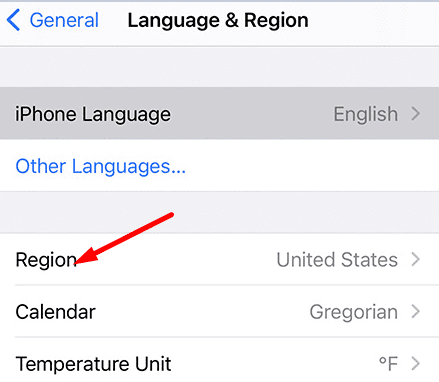
MacBook을 사용하는 경우 다음으로 이동하십시오. 시스템 환경설정, 선택 언어 및 지역.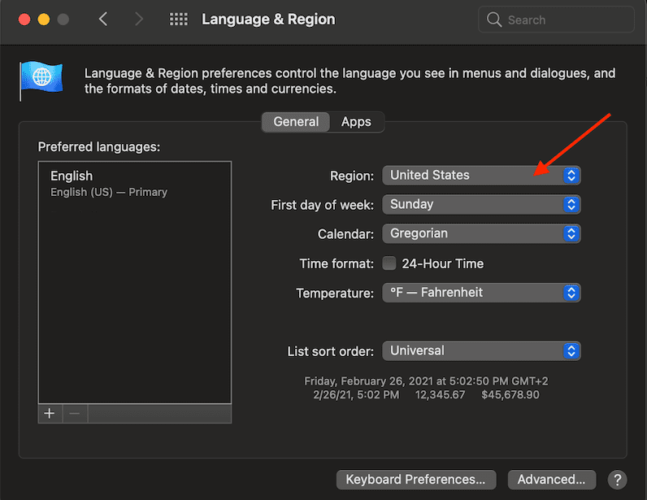
지역이 올바르게 설정되어 있으면 다른 국가로 설정하고 몇 분 정도 기다렸다가 현재 위치로 다시 설정하십시오. Apple Pay 오류가 지속되는지 확인합니다.
Apple Pay는 카드가 지원되는 경우에도 모든 국가에서 지원되지 않습니다. Apple Pay를 지원하는 국가 및 지역에 대한 자세한 내용은 다음으로 이동하십시오. Apple 지원 페이지. 또한 다음 목록을 확인하십시오. Apple Pay 참여 은행 카드를 발급한 은행이 목록에 있는지 확인하십시오.
최신 iOS 또는 macOS 버전 설치
iPhone에서 이 오류가 발생하면 다음으로 이동하십시오. 설정, 선택하다 일반적인 그리고 탭 소프트웨어 업데이트. 업데이트를 확인하고 최신 iOS 버전을 설치하고 휴대폰을 재시동하고 Apple Pay를 다시 설정해 보십시오.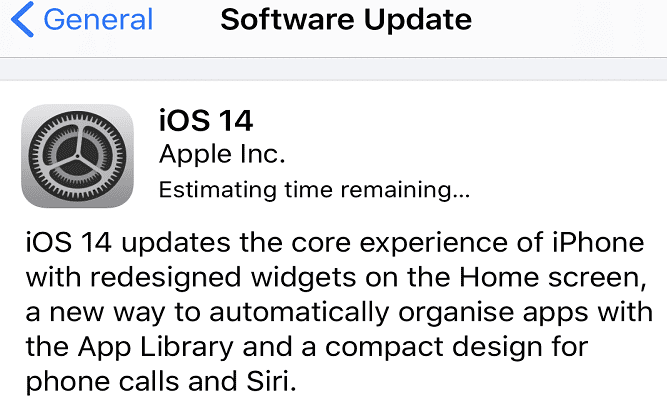
macOS 장치에서 이 오류가 발생하면 사과 메뉴, 선택 시스템 환경설정. 다음으로 이동 시스템 업데이트, 최신 macOS 버전을 설치합니다. 지금 Apple Pay를 설정할 수 있는지 확인하세요.
계정에서 로그아웃
iPhone에서 다음으로 이동합니다. 설정, 그리고 아래로 스크롤하여 로그아웃. 그런 다음 Apple 계정에서 로그아웃하고 기기를 재시동하세요.

30초 동안 기다렸다가 iOS 기기를 켜고 Apple ID를 사용하여 다시 로그인합니다. Apple Pay 오류가 일시적인 서버 문제로 인해 발생한 경우 Apple 계정에서 로그아웃하면 새 서버 연결을 설정하는 데 도움이 됩니다.
인터넷 연결 확인
인터넷 연결이 안정적인지 확인하십시오. 라우터의 플러그를 뽑고 1분 동안 기다렸다가 다시 꽂습니다. 가능하면 다른 연결을 사용하십시오.
오류가 지속되면 네트워크 설정을 재설정하십시오. 로 이동 설정, 선택하다 일반적인, 이동 초기화을 탭하고 네트워크 설정 재설정. iOS 장치를 다시 시작하고 네트워크 연결을 다시 설정하고 결과를 확인하십시오.

결론
iOS 또는 macOS 기기에 "Apple Pay를 설정하는 동안 오류가 발생했습니다"라는 메시지가 표시되면 지역 설정이 올바른지 확인하십시오. 또한 지역이 올바르게 설정되어 있으면 다른 국가로 설정한 다음 현재 위치로 다시 설정하십시오. 문제가 지속되면 최신 iOS 또는 macOS 업데이트를 설치하고 Apple ID 계정에서 로그아웃합니다. 이러한 솔루션이 문제 해결에 도움이 되었습니까? 아래 의견에 알려주십시오.